Zeilenabstände in Notepad++ ändern
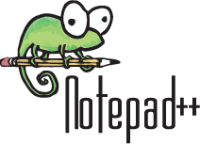
Ohne Zweifel ist Notepad++ einer der besten Editoren unter Windows. Ich setze den Texteditor schon seit zig Jahren ein und bin nach wie vor begeistert.
Als ich heute den Zeilenabstand anpassen wollte, bin ich allerdings auf ein kleines Problem gestoßen, denn dafür bietet Notepad++ keine direkte Option an. Nach kurzer Suche habe ich aber die Lösung gefunden. Dazu muss der Stile-Editor geöffnet werden, welcher im Menü unter “Einstellungen” und “Stile …” erreichbar ist. Dort muss zuerst das gewünschte Design ausgewählt werden. Anschließend unter “Stilbeschreibung” auf “Brace highlight styles” klicken. Jetzt kann unter “Größe” der gewünschte Zeilenabstand eingestellt werden. Wenn im Hintergrund eine Datei geöffnet ist, können die unterschiedlichen Einstellungen direkt eingesehen werden, quasi eine Live-Vorschau. Abschließend auf den Button “Speichern” klicken und fertig!
Sie sehen gerade einen Platzhalterinhalt von X. Um auf den eigentlichen Inhalt zuzugreifen, klicken Sie auf die Schaltfläche unten. Bitte beachten Sie, dass dabei Daten an Drittanbieter weitergegeben werden.
Mehr Informationen
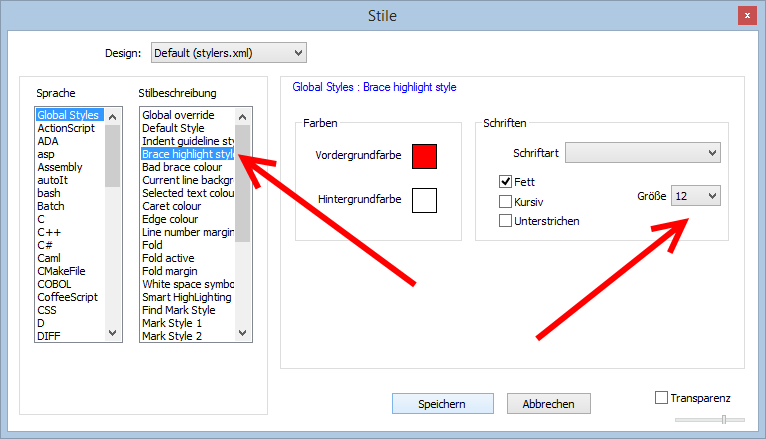

Super Anleitung, Danke! Wofür könnte dabei denn dann die Option “Fett” sinnvoll sein?
“Fett” ist eben die Standardeinstellung von den geschweifte Klammer, wenn sie hervorgehoben werden, damit sie besser ins Auge stechen.
Funktioniert leider nicht (mehr). Schade!
Doch! Gerade mit Notepad++ 7.9.1 erfolgreich getestet.
Das ist m.E. nicht die Größe des Zeilenabstandes, sondern vielmehr die “Standard”- Schrift-/ Zeilengröße für diese Sprache.
Wenn du nun für alle Elemente deiner Sprache eine Erkennung und dort im Stil eine kleinere Schriftgröße als Standard ausgewählt hast, entspricht die Zeilenhöhe der “Standardschriftart”, in der das Element mit kleinerer Schriftgröße dargestellt wird.
Somit hast du “visuell” einen größeren Zeilenabstand erreicht.
13.10.2023 und es funktioniert noch ganz wunderbar.
Vielen Dank für den Tipp!